Lição 4-2 – Definir propriedades de atributo pai em uma hierarquia de Parent-Child
Aplica-se a:
 SQL Server Analysis Services Azure Analysis Services
SQL Server Analysis Services Azure Analysis Services  Fabric/Power BI Premium
Fabric/Power BI Premium
Uma hierarquia pai-filho é uma hierarquia em uma dimensão que se baseia em duas colunas de tabela. Juntas, essas colunas definem as relações hierárquicas entre os membros da dimensão. A primeira coluna, chamada coluna de chave de membro, identifica cada membro da dimensão. A outra coluna, chamada coluna pai, identifica o pai de cada membro da dimensão. A propriedade NamingTemplate de um atributo pai determina o nome de cada nível na hierarquia pai-filho e a propriedade MembersWithData determina se os dados dos membros pai deverão ser exibidos.
Para obter mais informações, consulte Dimensões pai-filhoe Atributos em hierarquias pai-filho
Observação
Ao usar o Assistente para Dimensões para criar uma dimensão, o assistente reconhece as tabelas que apresentam relações pai-filho e define automaticamente a hierarquia pai-filho.
Nas tarefas deste tópico, você criará um modelo de nomeação que definirá o nome de cada nível na hierarquia pai-filho na dimensão Funcionário . Em seguida, o atributo pai deverá ser configurado para ocultar todos os dados pai, de forma que sejam exibidas apenas as informações sobre as vendas de cada membro no nível folha.
Navegando pela dimensão Funcionário
No Gerenciador de Soluções, clique duas vezes em Employee.dim na pasta Dimensões para abrir o Designer de Dimensão na dimensão Funcionário.
Clique na guia Navegador , verifique se Funcionários está selecionado na lista Hierarquia e expanda o membro Todos os Funcionários .
Observe que Pedro J. Martins é o gerente de nível superior nesta hierarquia pai-filho.
Selecione o membro Pedro J. Martins .
Observe que o nome do nível para esse membro é Nível 02. (O nome do nível é exibido depois de Nível atual: logo acima do membro Todos os Funcionários .) Na próxima tarefa, você definirá nomes mais descritivos para cada nível.
Expanda Pedro J. Martins para exibir os nomes de funcionários subordinados a esse gerente e selecione Vitor S. Barros para exibir o nome desse nível.
Observe que o nome do nível para esse membro é Nível 03.
Em Gerenciador de Soluções, clique duas vezes em Analysis Services Tutorial.cube na pasta Cubos para abrir o Cubo Designer para o cubo do Tutorial do SQL Server Analysis Services.
Clique na guia Navegador .
Clique no ícone do Excel e clique em Habilitar quando for solicitado para habilitar conexões.
Na Lista de Campos da Tabela Dinâmica, expanda Reseller Sales. Arraste Vendas do Revendedor/Valor das Vendas para Valores até a área Valores.
Na Lista Campos da Tabela Dinâmica, expanda Funcionárioe arraste a hierarquia Funcionários até a área Linhas .
Todos os membros da hierarquia Employees são adicionados à coluna A do relatório da Tabela Dinâmica.
A imagem a seguir mostra a hierarquia de Employees expandida.
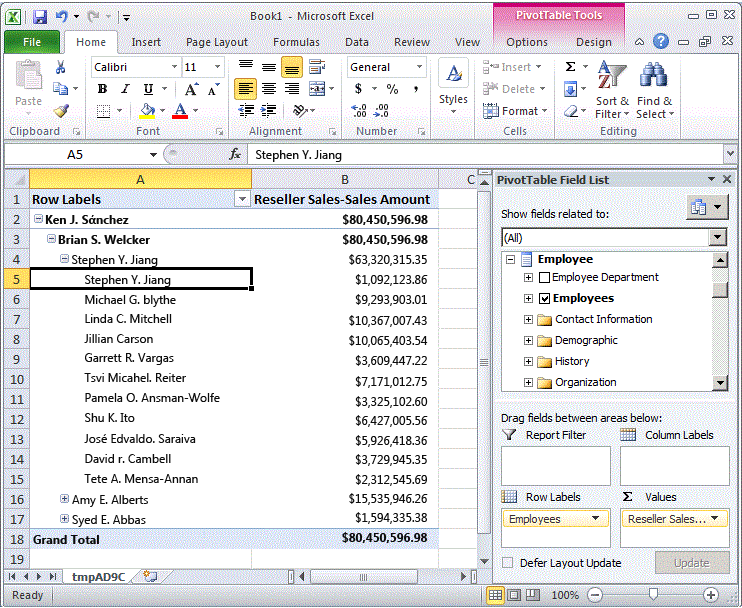
Observe que as vendas de cada gerente no Nível 03 também são exibidas no Nível 04. Isso é porque cada gerente também é funcionário de outro gerente. Na próxima tarefa, você ocultará os valores das vendas.
Modificando as propriedades de atributo pai na dimensão Funcionário
Mude para o Designer de Dimensão da dimensão Funcionário .
Clique na guia Estrutura de Dimensão e selecione uma hierarquia de atributo Funcionários no painel Atributos .
Observe que ícone é exclusivo para esse atributo. Esse ícone indica que o atributo é a chave pai em uma hierarquia pai-filho. Observe também, na janela Propriedades, que a propriedade Usage do atributo é definida como Pai. Essa propriedade foi definida pelo Assistente para Dimensões no momento em que a dimensão foi criada. O assistente detectou a relação pai-filho automaticamente.
Na janela Propriedades, clique no botão Procurar (...) na célula da propriedade NamingTemplate .
Na caixa de diálogo Modelo de Nomeação de Nível , você define o modelo de nomeação de nível que determina os nomes de nível na hierarquia pai-filho exibidos aos usuários à medida que eles procuram os cubos.
Na segunda linha, a * linha, digite Nível de Funcionário * na coluna Nome e clique na terceira linha.
Observe agora que, abaixo de Resultado , cada nível é exibido nomeado como “Nível do Funcionário” seguido de números crescentes e consecutivos.
A imagem a seguir mostra as alterações na caixa de diálogo Modelo de Nomeação de Nível .
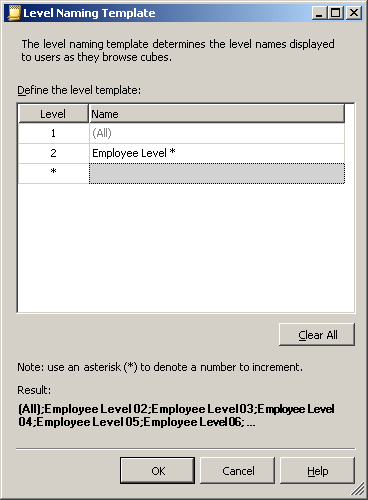 caixa de diálogo
caixa de diálogo Clique em OK.
Na janela Propriedades do atributo Funcionários , na célula da propriedade MembersWithData , selecione NonLeafDataHidden para alterar o valor do atributo Funcionários .
Isso faz com que os dados relacionados aos membros de nível não folha na hierarquia pai-filho sejam ocultados.
Navegando pela dimensão Funcionário com atributos modificados
No menu Compilar do SQL Server Data Tools, clique em Implantar Tutorial do Analysis Services.
Quando a implantação for concluída com êxito, alterne para o Cubo Designer para o cubo do Tutorial do SQL Server Analysis Services e clique em Reconectar na barra de ferramentas da guia Navegador.
Clique no ícone do Excel e clique em Habilitar.
Arraste Vendas do Revendedor/Valor das Vendas para Valores até a área Valores.
Arraste a hierarquia Funcionários até a área Rótulos de Linha.
A imagem a seguir mostra as alterações que foram realizadas na hierarquia Funcionários. Observe que Marcos Y. Azevedo não é exibido mais como um funcionário de si próprio.
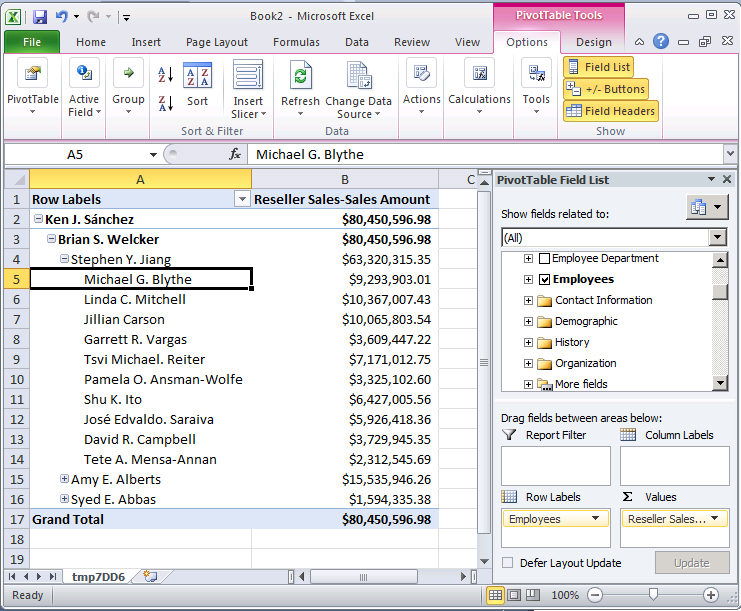
Próxima tarefa da lição
Agrupando membros de atributo automaticamente